在使用电脑的过程中,我们可能会遇到各种各样的问题。最近就有网友说自己的华硕笔记本电脑v4000da更换硬盘后无法从硬盘启动怎么办?今天小编就教下大家更换硬盘后电脑无法从硬盘启动的解决方法。
首先,更换硬盘后要先确定自己的新硬盘是否有分区好,另外是否安装好了系统。下面小编就教下大家更换硬盘后检查分区和安装系统的步骤:
1、首先给电脑装上新的硬盘,然后制作u盘启动盘,具体的u盘启动盘制作步骤参照:http://www.xiaobaixitong.com/video1/31354.html。
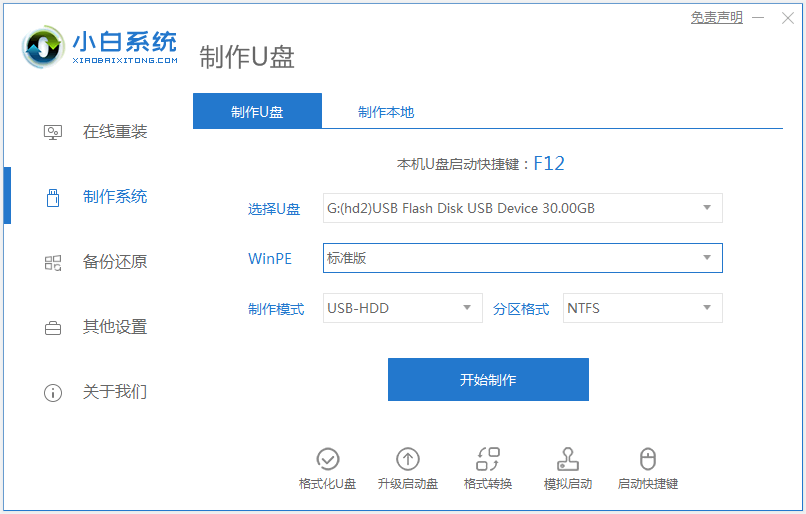
2、然后插入启动盘进电脑,开机连续按f12等启动热键进快速启动项,选择u盘启动项进pe。

3、选择第一项pe进入。
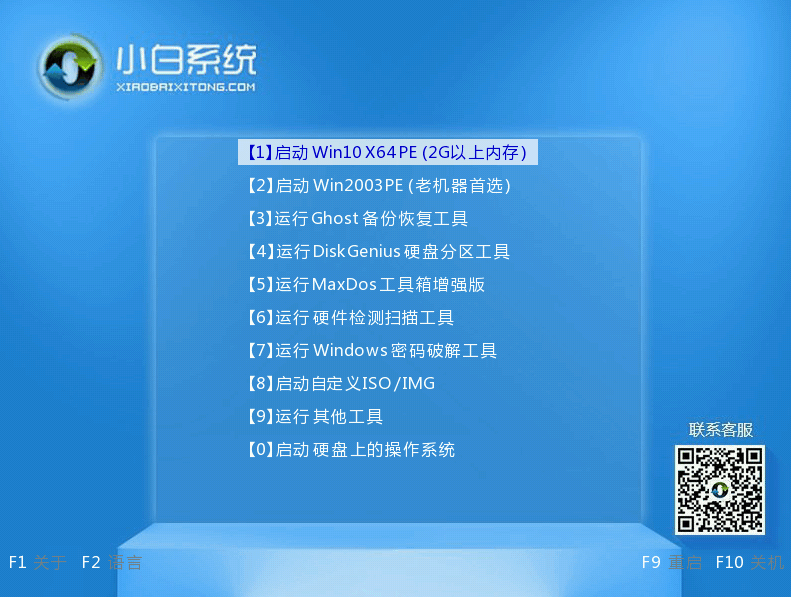
4、打开桌面的diskgenius分区工具,检查新装的硬盘分区,一般现在新的华硕的电脑都是预装win10系统,因此我们选择给电脑安装win10,把电脑进行快速分区成gpt模式。(如果硬盘是已经分好区的话无需操作)
点击【快速分区】,勾选分区表类型为gpt ,勾选了重建主引导记录MBR,选择需要分区的个数以及大小,当然大家可以点击“自定”来设置合适的分区,按下确定后开始分区(如果是固态硬盘或者是东芝的硬盘要进行4K对齐一下)。分区完成后记得保存设置退出。
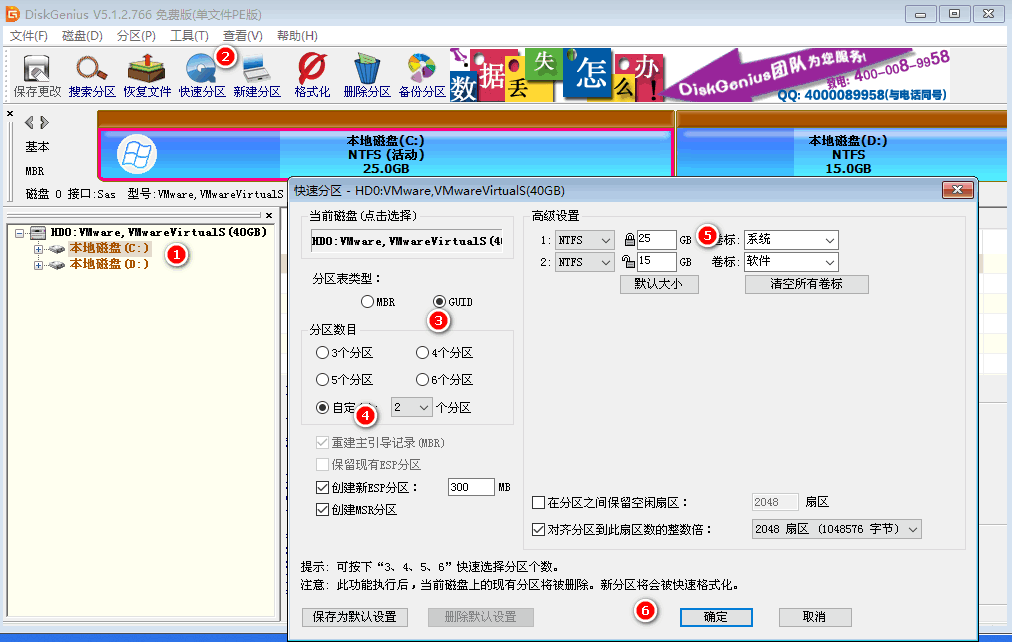
5、分区完成后运行桌面的"小白装机工具”,然后选择win10系统镜像文件,以c盘为系统盘,把win10系统安装在c盘中,点击确定;
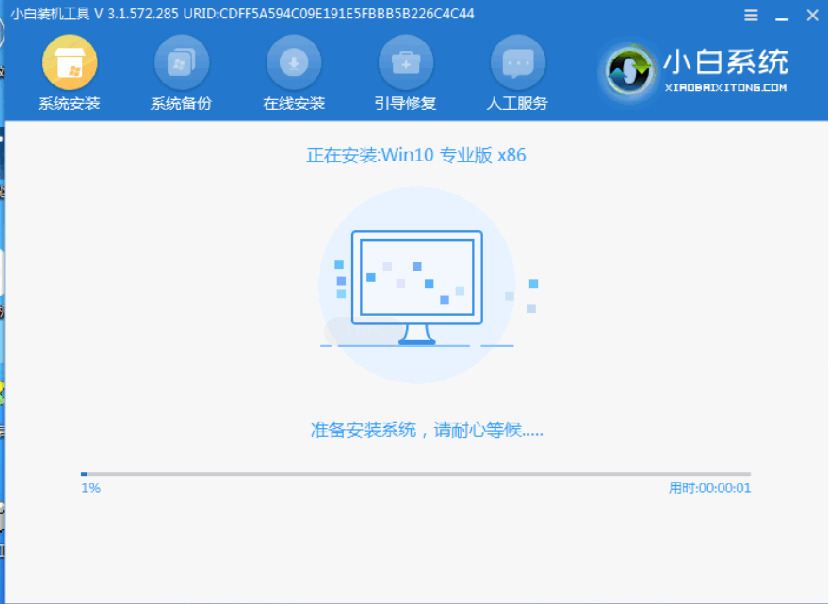
6、等待安装完成后重启电脑。
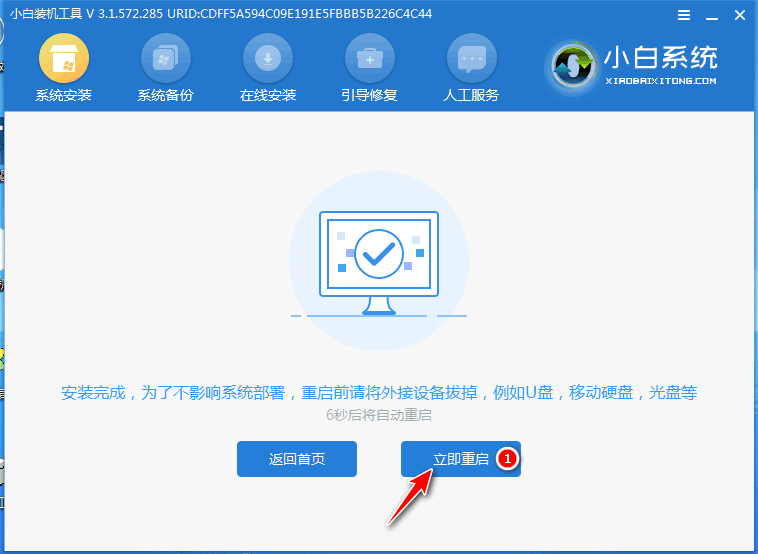
7、然后如果能正常进入系统的话就表示安装成功,还不行的话那就进开机按esc进入BIOS设置,找到boot检查华硕的启动项,第一启动项改成新装的硬盘启动保存即可。
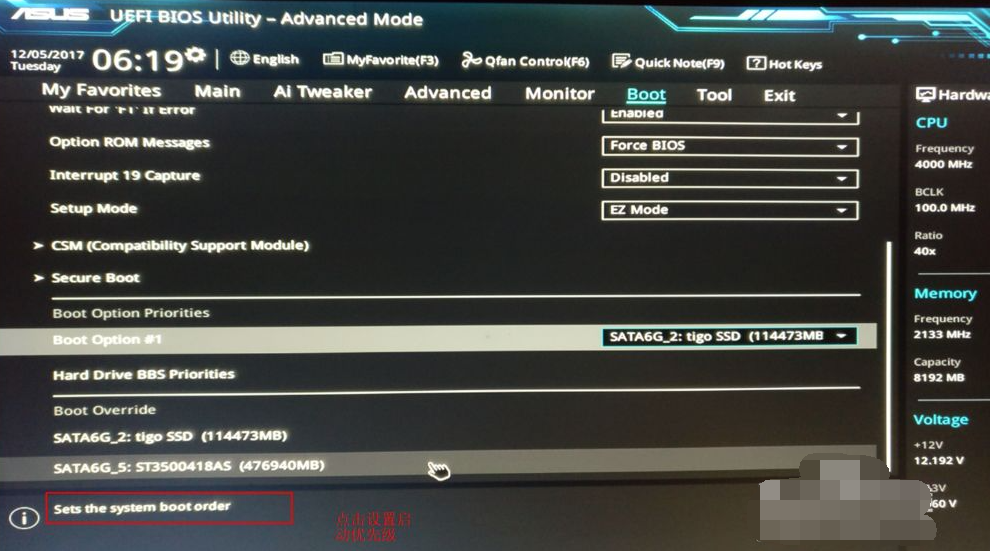
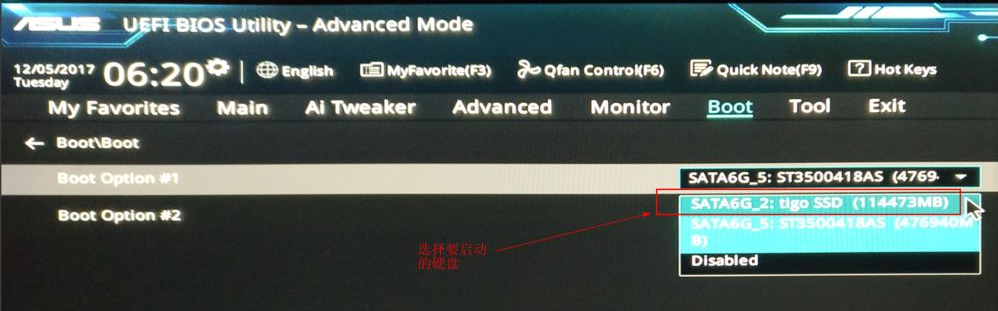
以上便是更换硬盘后电脑无法从硬盘启动的解决方法,希望能帮到大家。
Copyright ©2018-2023 www.958358.com 粤ICP备19111771号-7